グラボ:NVIDIA GeForce RTX 3090
マザボ:ASRock Z690 Steel Legend/D5
OS:Windows10 pro 64bit
タイトルどおりです。昨日まで問題なかったのですが、
Stable Diffusionで画像を生成すると
グラボから掃除機並みの騒音でFANが回り、困り果てております。
もちろん、ファンには埃は詰まっておらず原因が分かりません。
解体して清掃し、排熱の妨げは無いかと思います。
30秒~1分おきに掃除機並みの騒音(恐らく100%)でFANが回り、
10秒ほどすると静穏になる。この動作が、ひたすら繰り返し起こっています。
グラボの温度は70~72℃。グラボのFANの制御はMSI Afterburnerを使っております。
温度上昇時におけるファンの制御は、添付の画像とおりです。
HWiNFO64でもモニタリングしていますが、掃除機並みの騒音時のGPUファンの値を見ても
正常値のままです。恐らく騒音時の異常値をシステムでは拾えていないんだと思います。
その為、MSI Afterburner制御外の挙動かと。。。あくまで推測ですが。
NVIDIAのドライバーを入れなおしたり等、色々と試行錯誤しましたが解決に至らず。
解決策を御存知の方、ご教示のほどお願い致します。
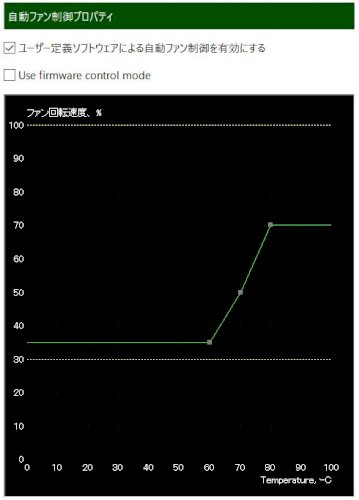
A 回答 (1件)
- 最新から表示
- 回答順に表示

No.1
- 回答日時:
原因については思い当たりませんが、状況を把握するために下記のソフトを使うと良いのではないでしょうか?
情報のグラフ表示/ガジェット表示/タスクトレイ表示にも対応したハードウェアモニター!「Open Hardware Monitor」
https://www.gigafree.net/system/monitor/OpenHard …
・これは、CPU や GPU の温度や使用率、ファンの回転数等を表示してくれるソフトウェアで、グラフ表示もできます。
・各項目の □ にチェックを入れると、色付きでグラフが表示されます。
View → Show Plot ----- グラフの表示。
View → Columns → Value/Min/Max ----- 全部にチェックを入れる。
Option → Plot Location → Bottom ----- グラフの表示位置を下側にする。
・グラフの単独でのウィンドウ表示も可能。グラフは属性ごとに区分けされ表示されます。
・グラフを左右にドラッグすると、現在から過去のグラフを遡ってみることができます。また、上下にドラッグするとグラフの縦軸を移動させることができます。
・グラフ上の右クリックで記録時間を設定できます。ホイールのスクロールでグラフのスケールなどを変更できます。
ジャンルごとにグラフが分かれて作成されますので、温度、使用率、ファンの回転数などを選択して、どう言う状況なのかをビジュアルに見ることができます。
ファンが以上に回転しているのは、冷却対象の温度が高くなっているからでしょう。ファンそのものに異常がある場合は、普段から騒音が出ているはずです、
また、MSI Afterburner 有りと無しの倍の違いなどを見てみるのも良いかも知れません。
お探しのQ&Aが見つからない時は、教えて!gooで質問しましょう!
おすすめ情報
デイリーランキングこのカテゴリの人気デイリーQ&Aランキング
-
グラボのファンが回りません
-
GPUのセミファンレスを常に回し...
-
ビデオカードのファンの変換コ...
-
グラボの16ピンの端子を 8ピン...
-
先日、youtubeを見ていたら突然...
-
グラボの電源の穴が二つあるの...
-
グラフィックボードの8ピンと16...
-
ドスパラ Magnate IE 特価モデ...
-
グラボスロットの爪を破損
-
GPUのオーバークロックで正常に...
-
グラボを取り付けるとBiosすら...
-
数日前からビデオカードを認識...
-
グラフィックボードがささらない…
-
グラフィックボード増設でPCが...
-
ディスプレイって、PCの電源が...
-
グラボ混合について
-
自作PCにGTX1660Superのグラボ...
-
microATXの拡張スロット
-
グラボの2枚刺しについて
-
富士通のD582/Eなのですが、補...
マンスリーランキングこのカテゴリの人気マンスリーQ&Aランキング
-
グラボのファンが回りません
-
GPUのセミファンレスを常に回し...
-
どこの故障?デスクトップSFFタ...
-
Stable Diffusionで画像を生成...
-
グラボのファンの向きについて
-
グラボのファンの軸ブレの対処...
-
グラボ交換したら、PC起動時に...
-
sleep中にgpuのファンを止める...
-
グラフィックボードからブーン...
-
グラボのファンがソフトを使わ...
-
ゲーム中のグラボファン
-
GPUの動作音
-
グラボのファンの回転数が上が...
-
グラボのファンが常にフル回転...
-
グラフィックボードの故障でし...
-
Palit GeForce GTX1060 6GB DUA...
-
gta5”だけ”遊ぶ事が出来ない ...
-
SLI 排熱問題
-
M.2 SSDの温度について
-
HDMIとlanportが反応しません。
おすすめ情報
